word修订模式怎么取消
来源:网络收集 点击: 时间:2024-08-09【导读】:
电脑办公已经完全的进入我们的生活中,不管是什么行业,对于基本办公工具的使用都是必须的,好的技巧能让我们效率倍增,那么word修订模式怎么取消呢?小编为大家讲解一下。工具/原料more工具:电脑软件:Microsoft Word 2016方法/步骤1/4分步阅读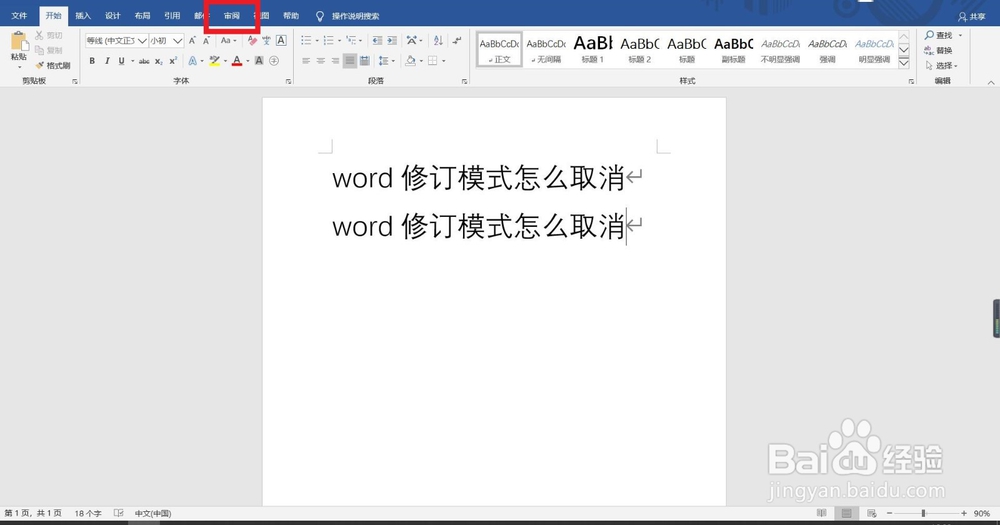 2/4
2/4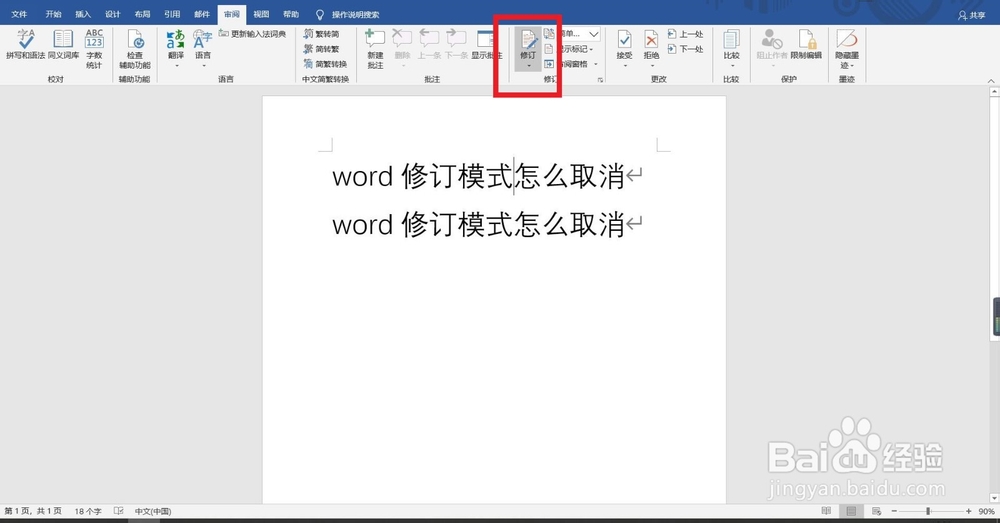 3/4
3/4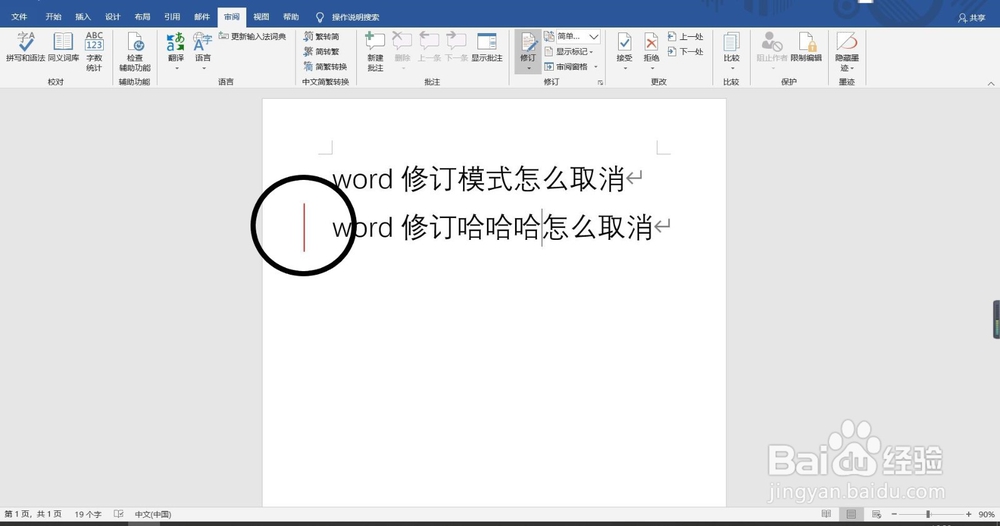 4/4
4/4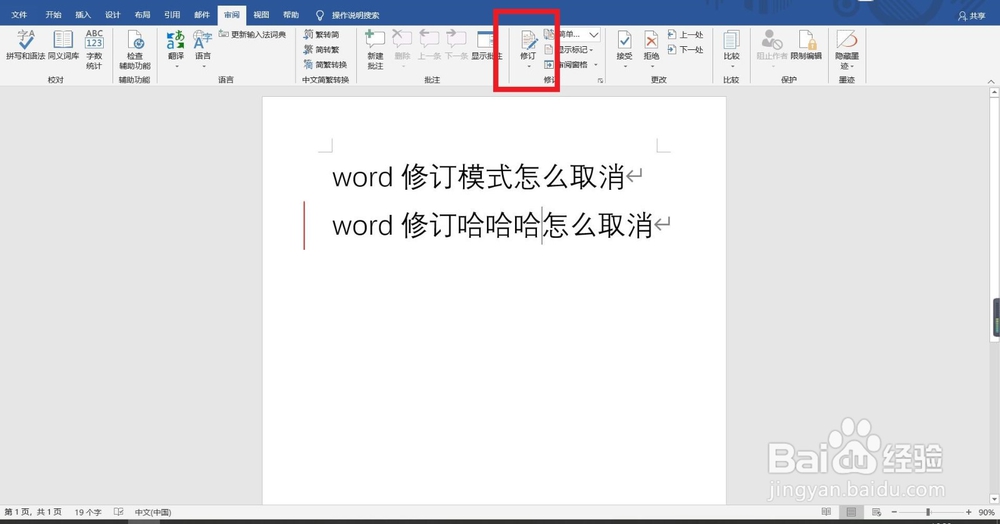
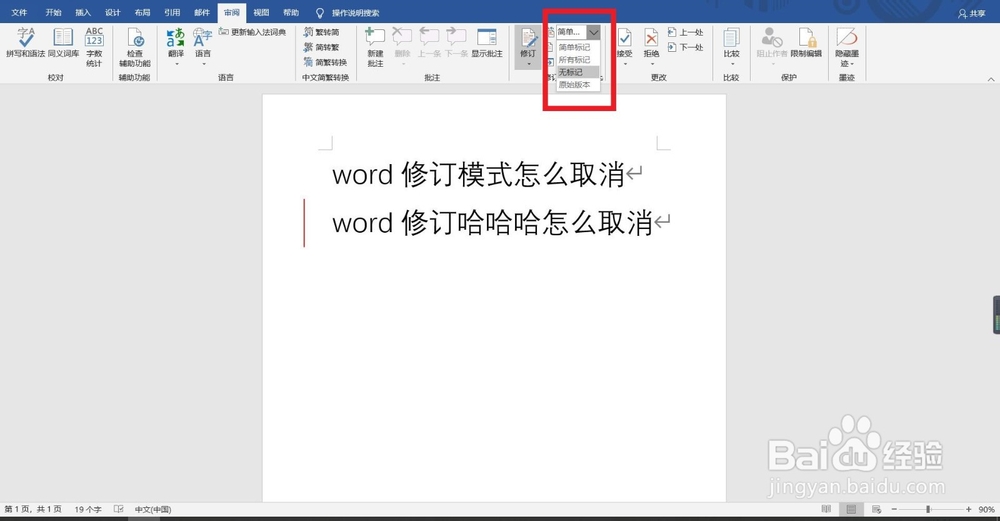 总结1/1
总结1/1
首先我们新建或打开一个已有文档,小编在这里为大家做一个简单的示范,大家根据自己的实际情况操作即可,首先我们输入一些文字。
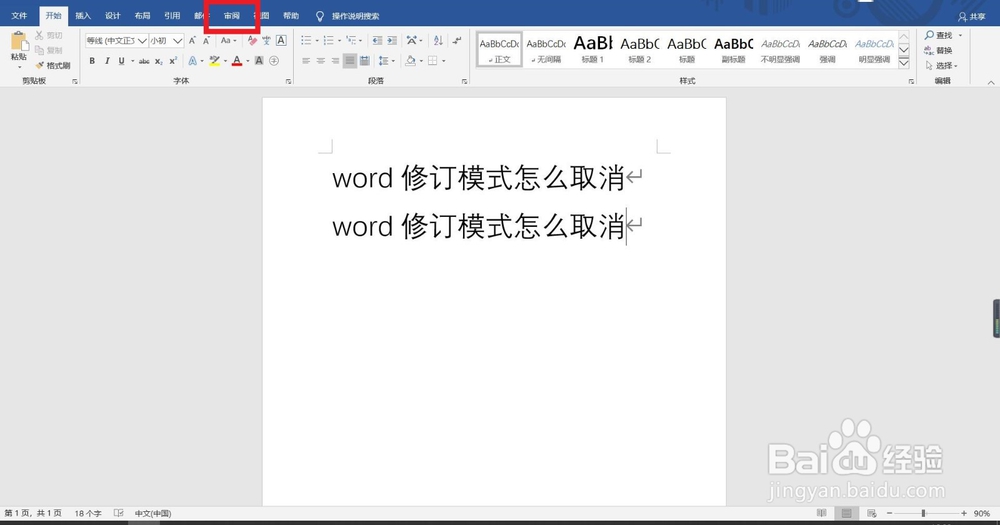 2/4
2/4我们在最上方的工具栏中找到“审阅”工具,并点击进入,进入之后我们可以在其中找到一个“修订”选项,我们点击选中该选项。
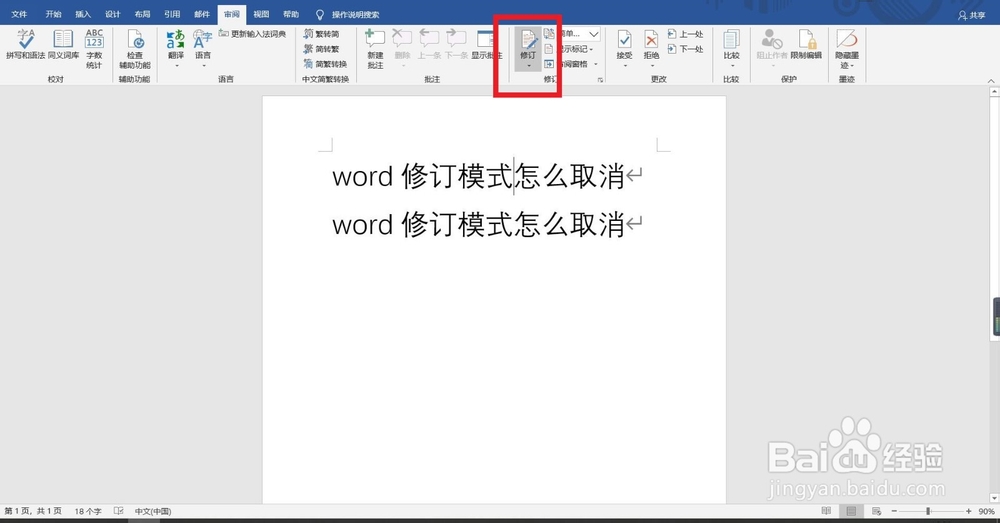 3/4
3/4此时我们如果在文中进行修改,那么在最左侧会出现一条红色竖线,表示我们在此处进行修改过。
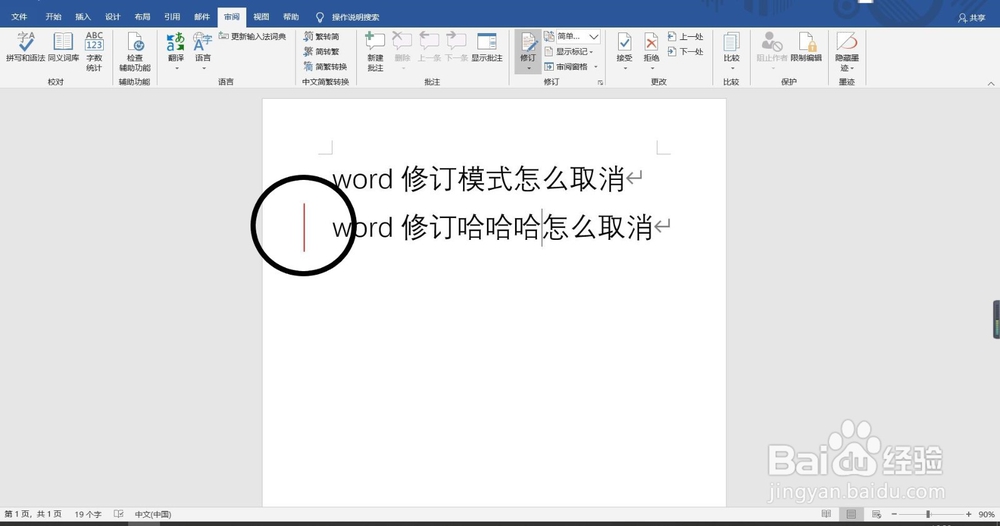 4/4
4/4那么我们怎样取消呢?有两种办法,一种是点击一下“修订”选项来取消修订状态,另一种是点击修订栏右上角的选项,在弹出的选项中点击“无标记”,这样再进行修改的话就没有红色标记啦。
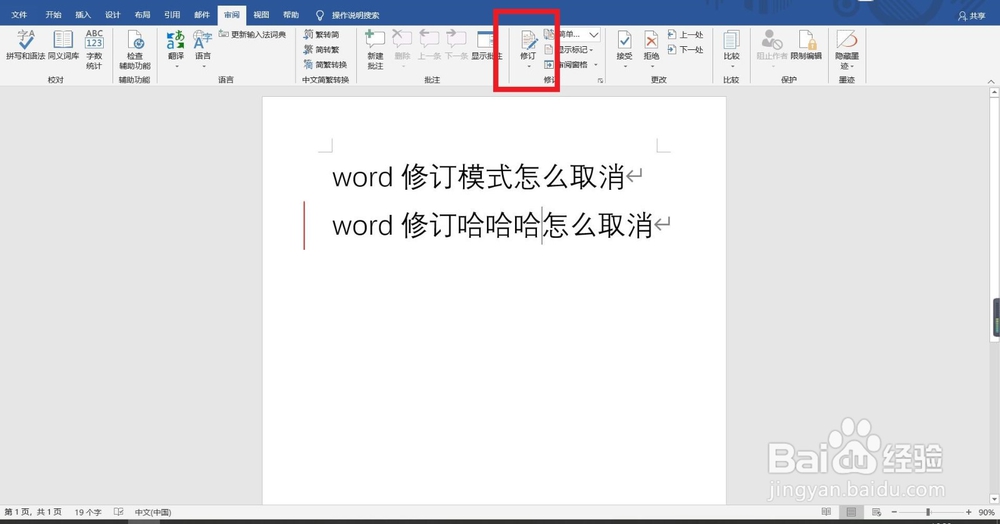
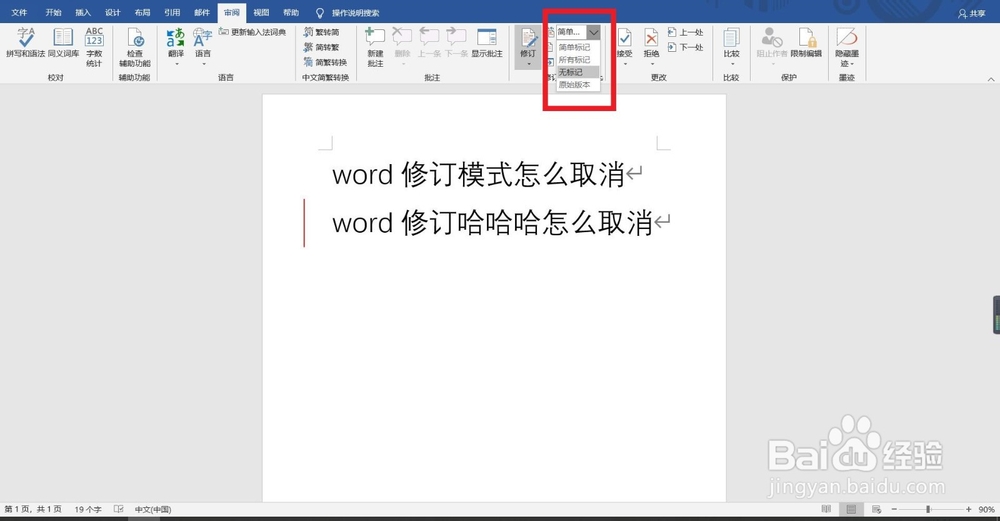 总结1/1
总结1/11.新建或打开已有文档。
2.点击工具栏中的“审阅”工具,点击“修订”。
3.通过关闭“修订”选项或改变标记状态来取消标记,退出修订选项。
注意事项有多种标记状态可供修改哦,大家可以仔细看一下!
版权声明:
1、本文系转载,版权归原作者所有,旨在传递信息,不代表看本站的观点和立场。
2、本站仅提供信息发布平台,不承担相关法律责任。
3、若侵犯您的版权或隐私,请联系本站管理员删除。
4、文章链接:http://www.1haoku.cn/art_1094557.html
上一篇:英雄联盟手游怎样进行签到
下一篇:蔬菜脆片的制作方法
 订阅
订阅